Come scaricare video di Telegram su Windows 10
Pubblicato: 2022-03-16
Una delle app che ci aiutano con la condivisione di file è Telegram. A causa della sua ascesa nel periodo della pandemia, è diventata un'app popolare che può essere utilizzata per condividere facilmente tutti i tipi di file. Se stai cercando risposte alle domande, come scaricare video di Telegram, cos'è Telegram Video Downloader, come scaricare video di Telegram più velocemente, ecc., non preoccuparti. Questo articolo ti fornirà buone informazioni sull'app Telegram e sui metodi per scaricare i file in essa contenuti sul tuo desktop/laptop Windows 10. Imparerai anche su Telegram Video Downloader gratuito e Telegram Video Downloader gratuito HD Quality Fast. Leggi l'intero articolo per saperne di più su questo.

Contenuti
- Come scaricare video di Telegram su Windows 10
- Metodo 1: tramite l'app desktop
- Metodo 2: tramite strumento di terze parti
- Metodo 3: tramite le estensioni del browser
- Metodo 4: tramite Telegram Bot
- Metodo 5: attraverso i siti Web di social media
Come scaricare video di Telegram su Windows 10
L'app Telegram Desktop viene considerata per spiegare i metodi descritti di seguito e potrebbe non essere utilizzata per il Web di Telegram o l'app Telegram sui telefoni cellulari. Leggi Come creare un account Telegram su Android qui. L'app Telegram Desktop deve essere scaricata sul tuo PC per comprendere i metodi spiegati di seguito.
Metodo 1: tramite l'app desktop
Questa sezione descrive il metodo per scaricare un video dall'app Telegram sul tuo PC. Il metodo prevede il salvataggio del video in Telegram in una cartella locale sul tuo PC. Il file scaricato può essere visualizzato anche in modalità offline.
Passaggio I: scarica il video di Telegram
1. Cerca l'app Telegram nella barra di ricerca.
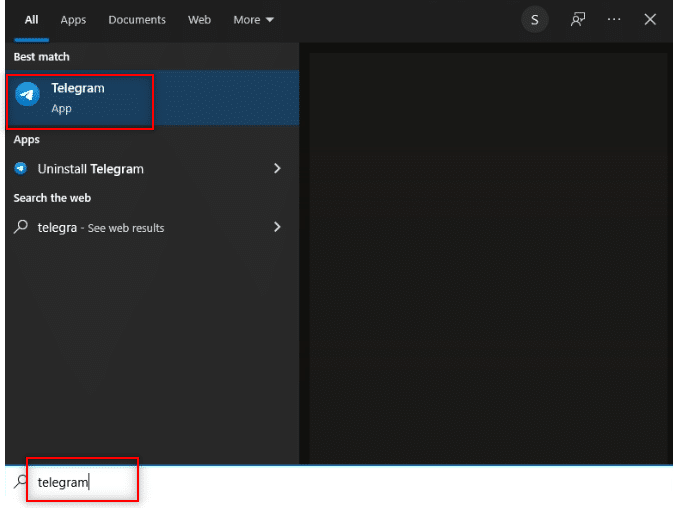
2. Apri l'app Telegram Desktop sul tuo PC facendo doppio clic sull'app.
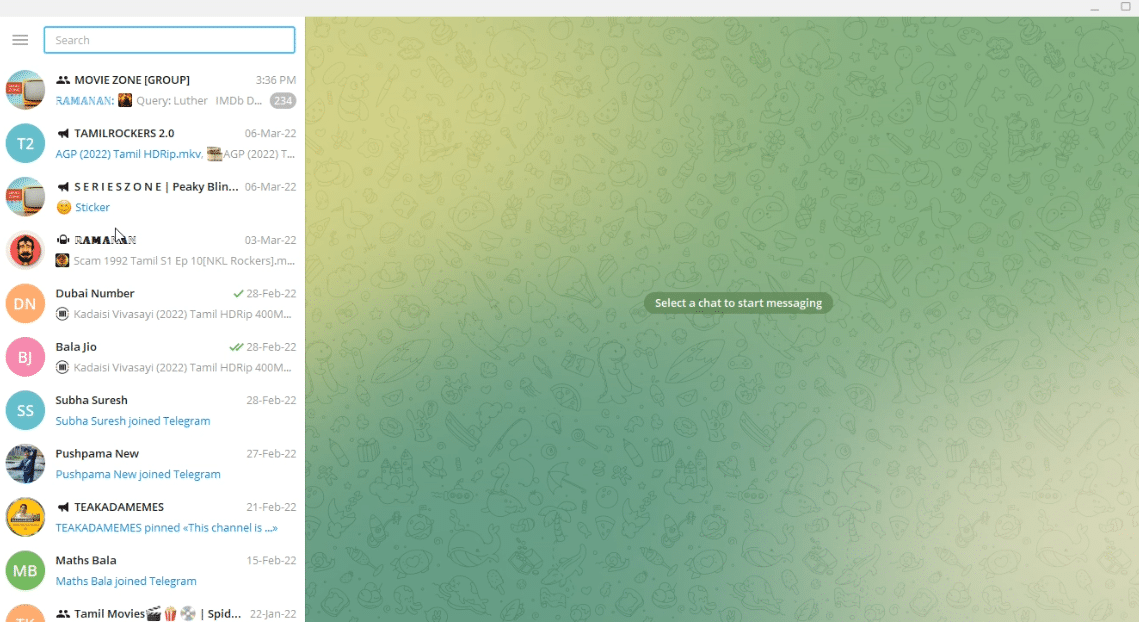
3. Nella barra di ricerca nel riquadro sinistro della finestra, digita la parola chiave o il nome del file video che desideri cercare.
Nota: a scopo esplicativo, viene cercato il video di fisica .
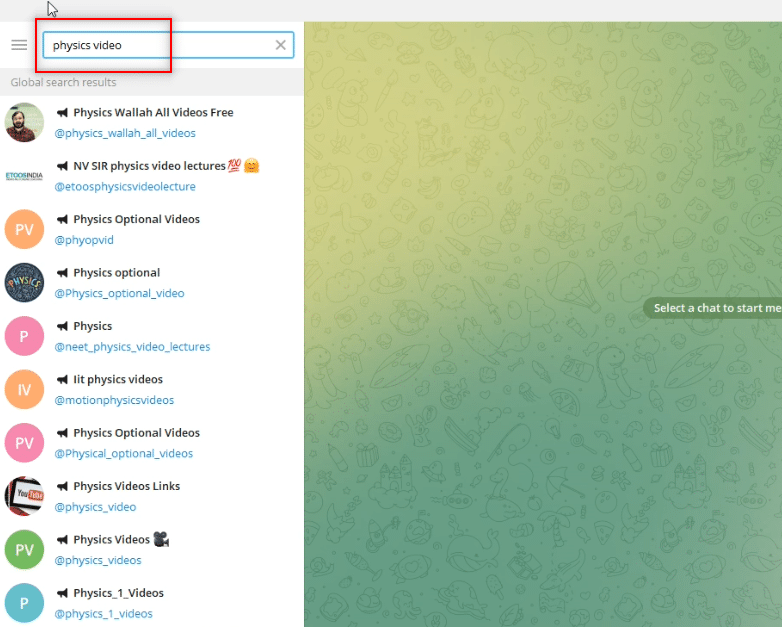
4. Cerca tra gli account nel riquadro sinistro della finestra e seleziona l'account da cui desideri scaricare il video.
Nota: la fisica facoltativa con il nome dell'account @Physics_optional_video viene scelta a scopo esplicativo.
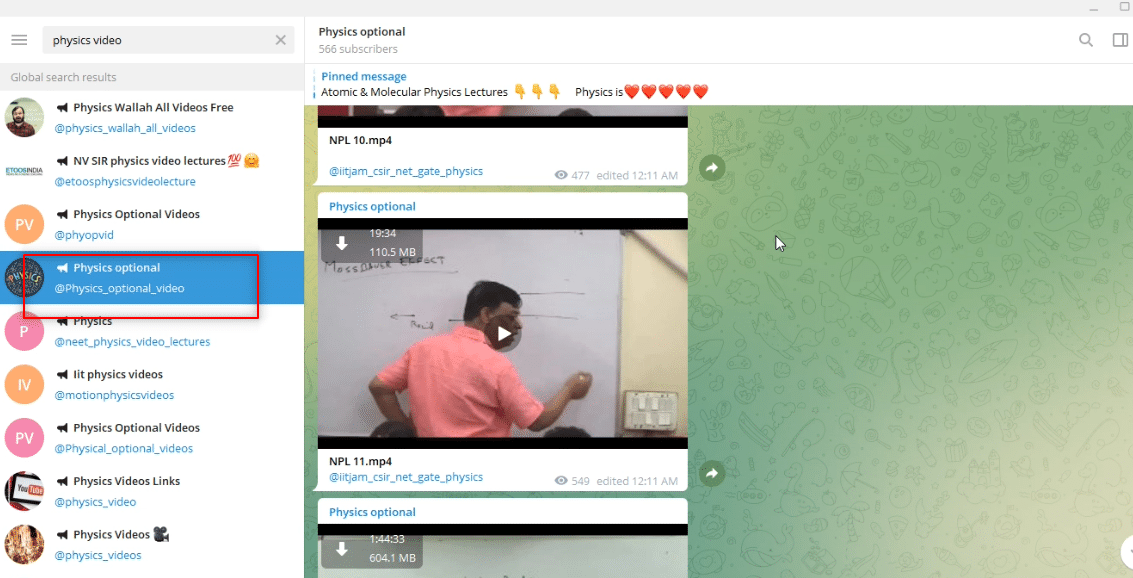
5. Scarica il video richiesto facendo clic sul pulsante freccia giù disponibile nella parte superiore del video.
Nota: il file video NPL 11.mp4 viene scaricato dall'account opzionale Physics a scopo esplicativo.
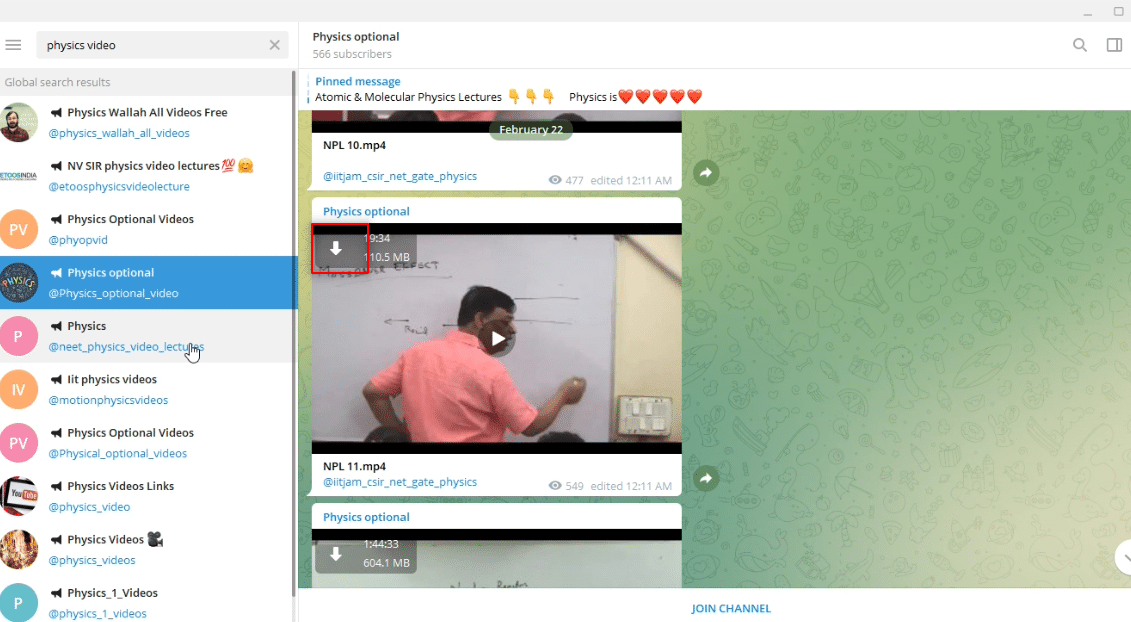
6. Dopo aver cliccato sul pulsante di download rappresentato dalla freccia in basso , inizierà il download del video. Attendi fino al completamento del processo e potrai visualizzare il file scaricato.
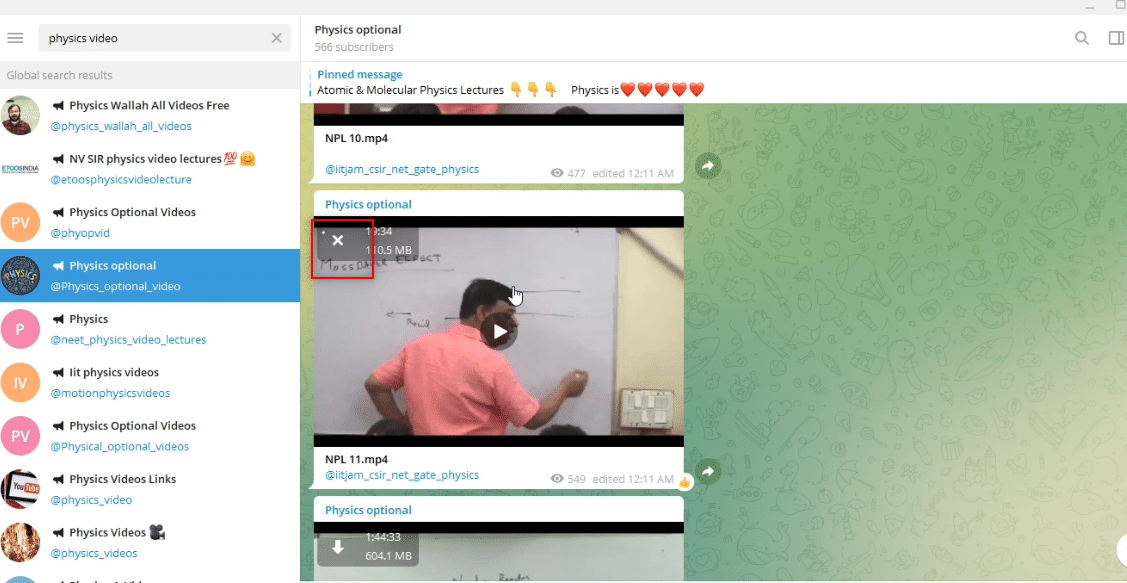
7. Se desideri dare un'occhiata all'opzione di anteprima del video, fai clic sul pulsante di riproduzione disponibile al centro del video. In questa visualizzazione puoi ottenere alcune informazioni sul video, come la qualità del video, la chiarezza del suono, ecc.
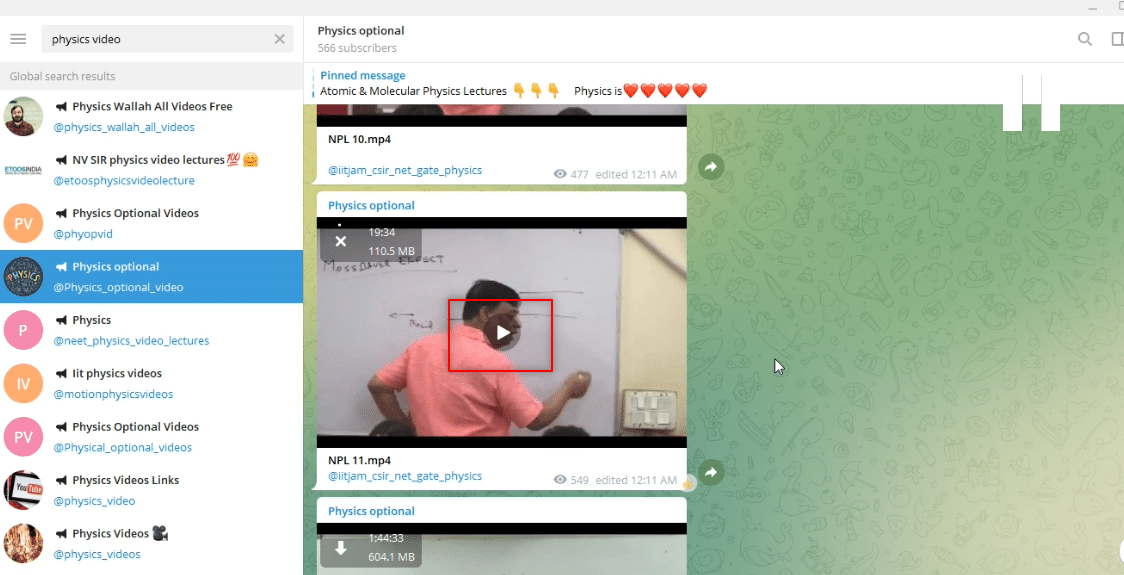
Passaggio II: visualizza il video nell'app Telegram
I passaggi descritti di seguito ti consentono di visualizzare il video nell'app Telegram stessa e di utilizzare l'app come app Video Player.
1. Dopo aver scaricato il video, puoi fare clic sul pulsante di riproduzione del video scaricato e visualizzare il tuo file nell'app Telegram stessa.
Nota: l'opzione di download scomparirà dal video e la durata del video sarà disponibile in alto, indicando che il file è stato scaricato.
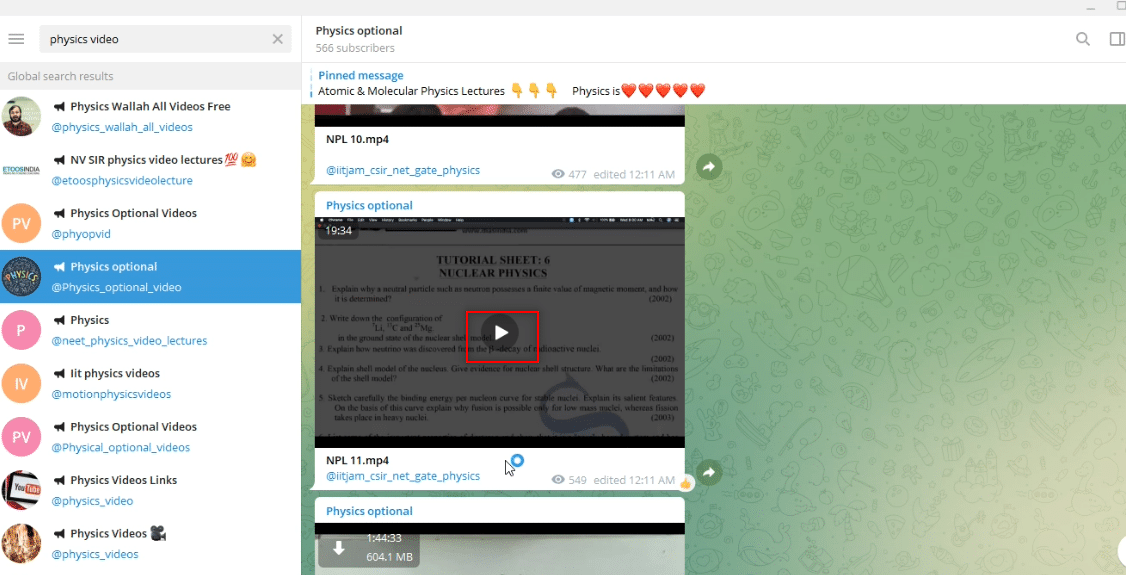
2. È possibile visualizzare il file video in modalità a schermo intero facendo clic sull'opzione a schermo intero indicata dall'icona a schermo intero disponibile nella parte inferiore del video.
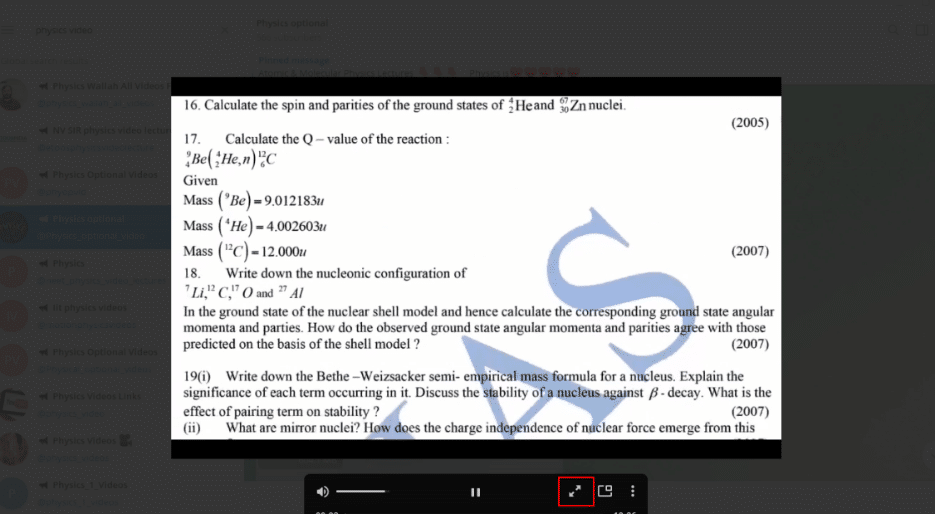
3. Per uscire dal file video nell'app Telegram, fai clic sull'opzione di chiusura indicata dall'icona di chiusura o x nella parte superiore del video.
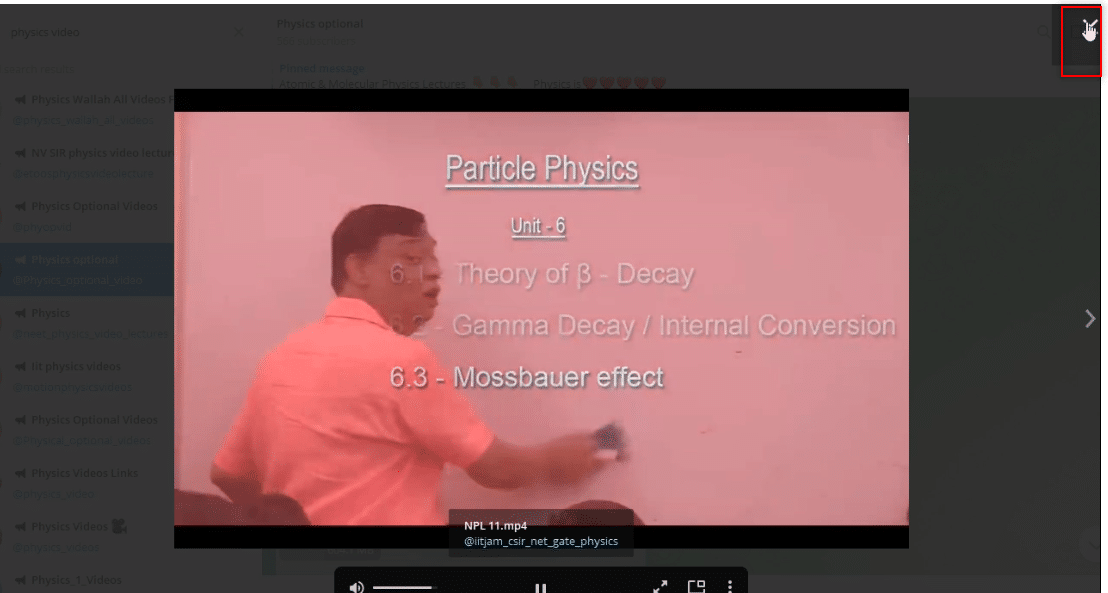
Passaggio III: visualizza il video come file
I passaggi spiegati di seguito ti consentono di visualizzare il video utilizzando qualsiasi app Video Player nel tuo PC. In altre parole, ti permetterebbe di visualizzare il video scaricato come per qualsiasi altro file nel tuo sistema.
1. Apri Windows Explorer sul tuo PC e vai alla cartella Download .
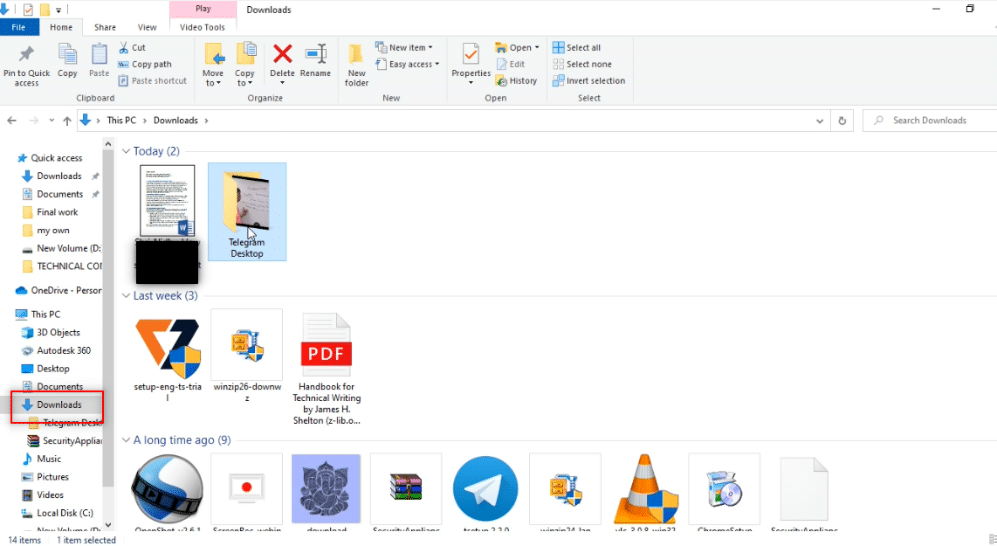
2. Troverai una cartella Telegram Desktop creata in questa cartella non appena avvierai il processo di download di qualsiasi video dall'app Telegram.
Nota: troverai un file incompleto non appena avvii il processo di download di qualsiasi video nell'app Telegram. Qui puoi vedere il file NPL 11.mp4 in un formato non riproducibile nella cartella Telegram Desktop .
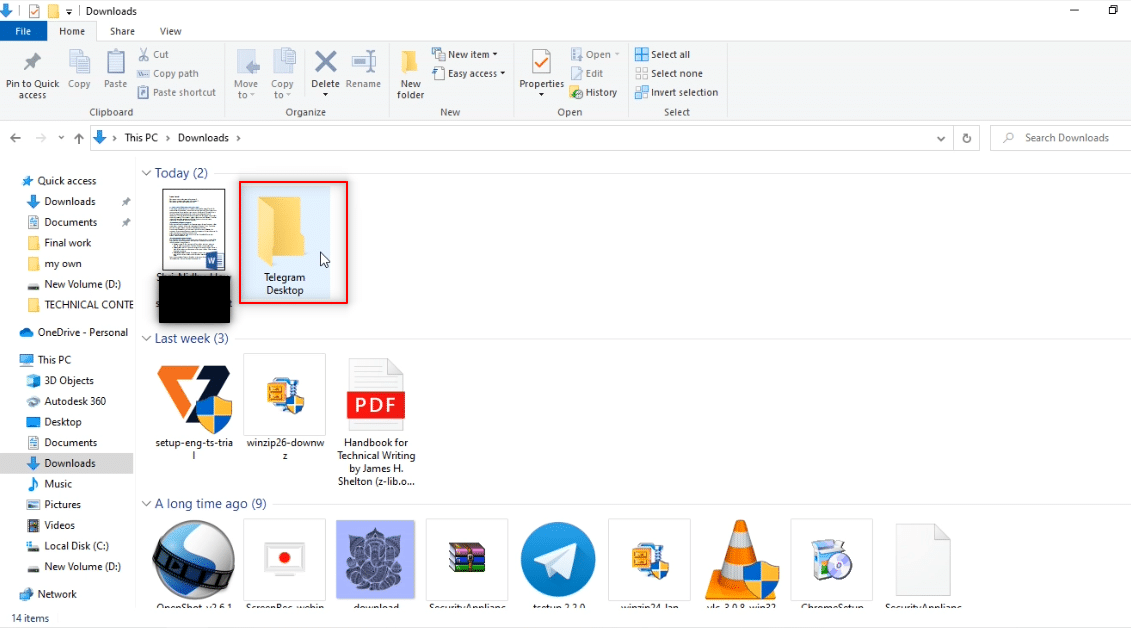
3. Apri la cartella Telegram Desktop e troverai il video scaricato al suo posto. Troverai NPL 11.mp4 in questa cartella.
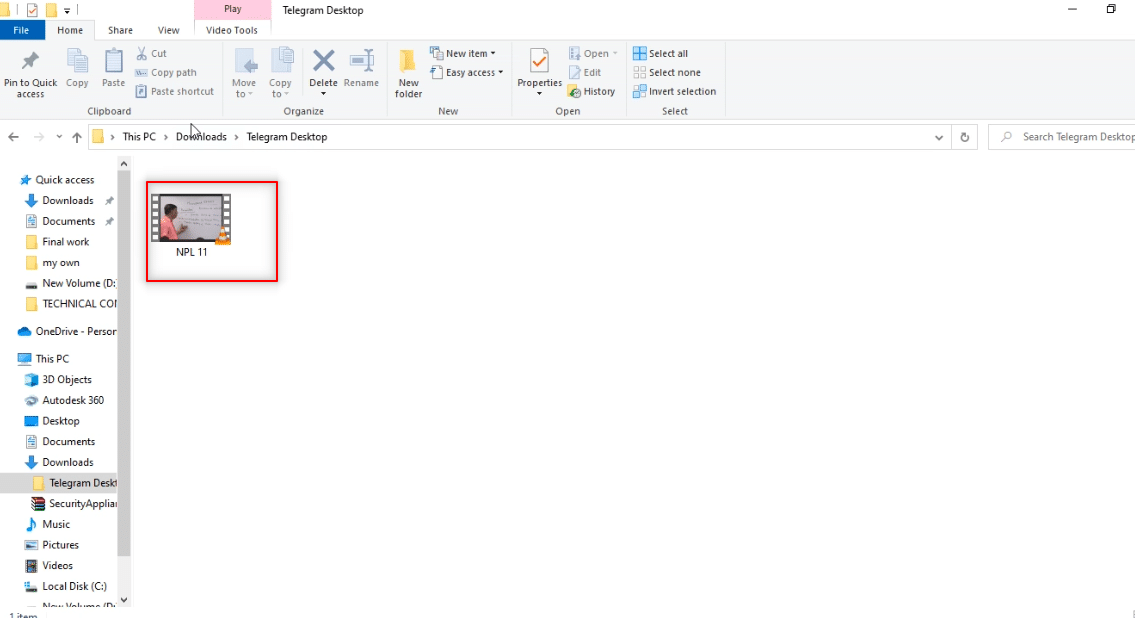
4. Puoi visualizzare il file in una qualsiasi delle app Video Player disponibili sul tuo PC.
Nota: qui, VLC Media Player viene scelto a scopo esplicativo.
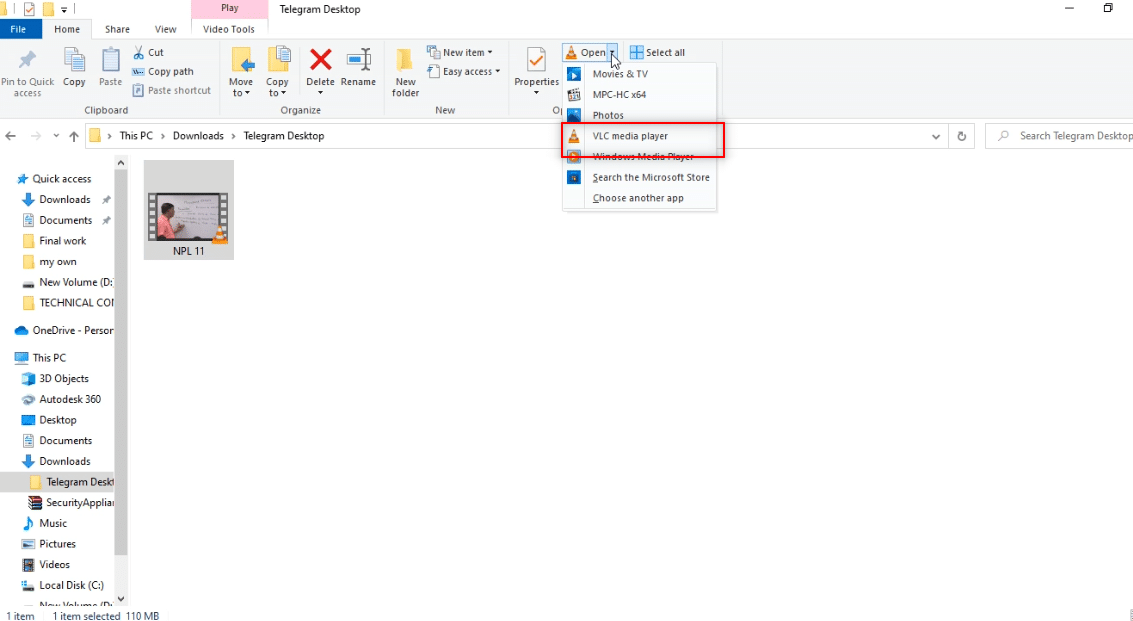
Passaggio IV: salva il video altrove
I passaggi indicati di seguito spiegheranno il modo per salvare il file in un'altra posizione nel PC, rispetto alla cartella designata. Ciò significa che ti consentirà di salvare il file video in qualsiasi altra posizione. Se non ti piace la posizione di destinazione del file video, ovvero Telegram Desktop, puoi salvare il video nella tua posizione preferita.
1. Prima di iniziare a scaricare il video, fai clic con il pulsante destro del mouse sul file video disponibile come messaggio nell'account.
Nota: l'icona di download è disponibile nel file video in questo account indicando che il file video non è stato scaricato per il momento.
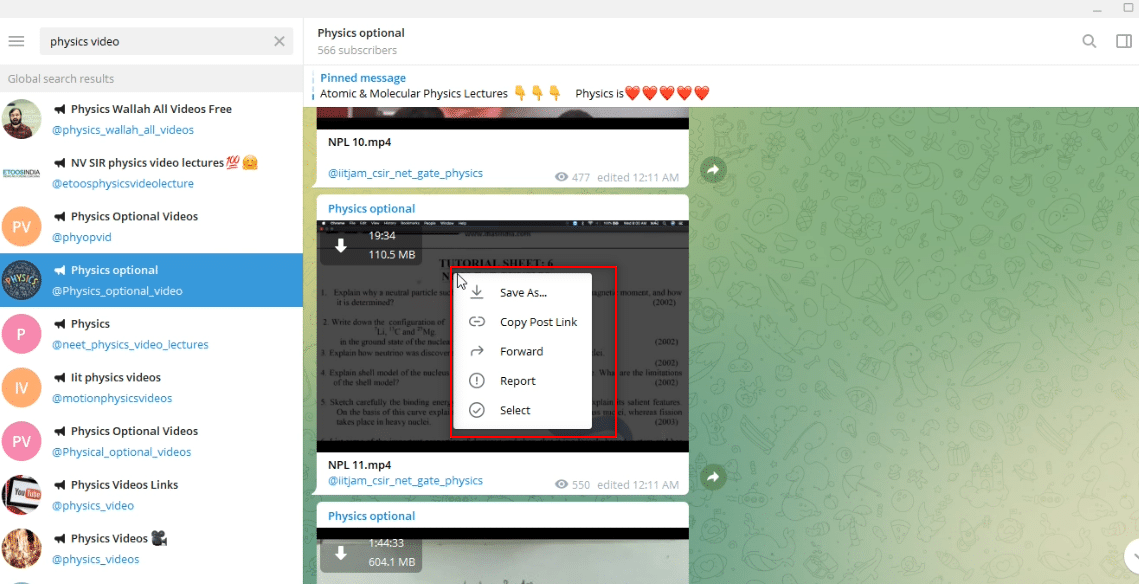
2. Nel menu a tendina disponibile, seleziona l'opzione Salva con nome per salvare il file video.
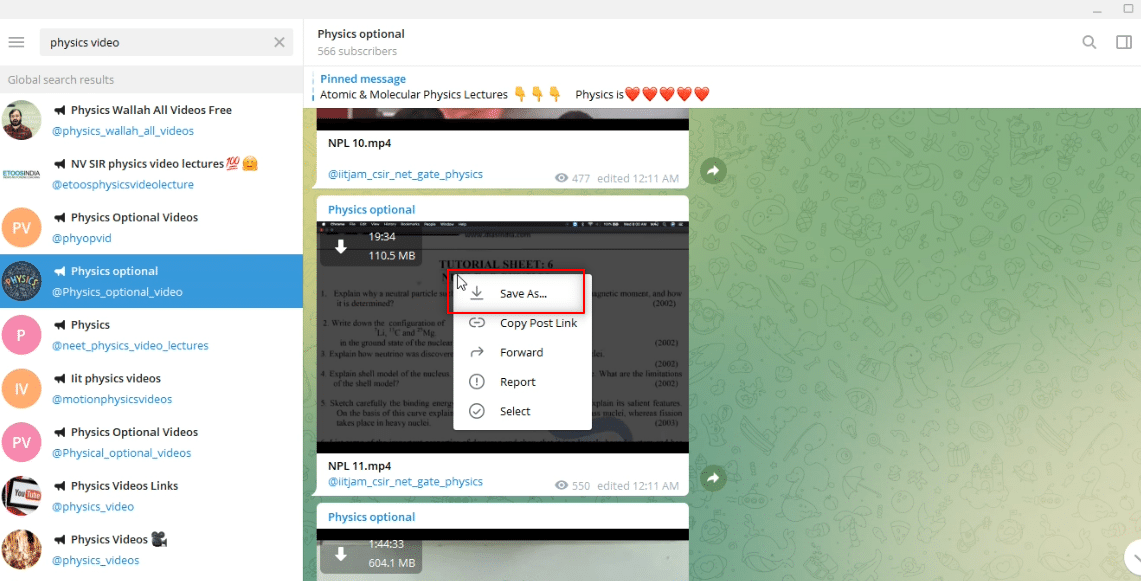
3. Nella finestra disponibile per salvare il file, scegli la cartella in cui desideri salvare il video dal riquadro sinistro della finestra.
Nota: la cartella Desktop viene scelta come cartella di destinazione per il salvataggio del video a scopo esplicativo.
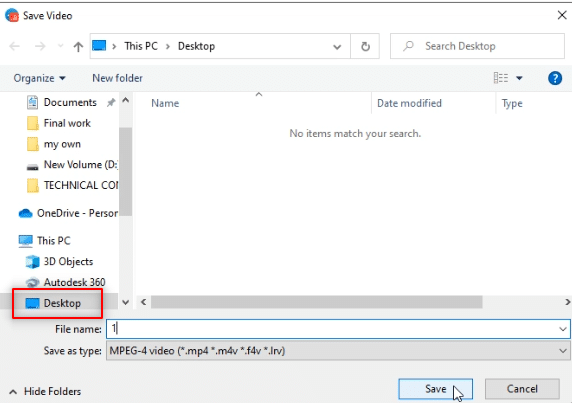
4. Nella barra prevista per il salvataggio del file, digitare il nuovo nome del file video.
Nota: qui viene digitato 1phy come nome del file video.
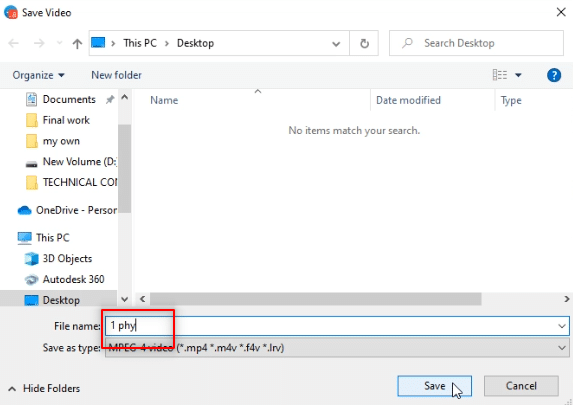
5. Fare clic sul pulsante Salva della finestra per salvare il file video nella cartella scelta.
Nota: qui, il video 1phy.mp4 viene salvato nella cartella Desktop .
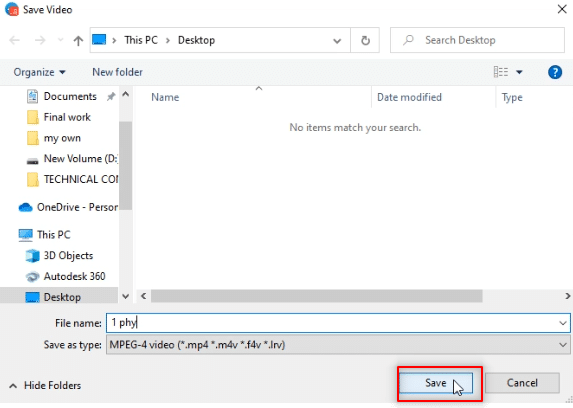
6. Ora puoi visualizzare il file 1phy.mp4 nella cartella Desktop utilizzando qualsiasi app Video Player sul tuo PC.
Nota: in alternativa, puoi rinominare il file video scaricato nella cartella Telegram Desktop e spostarlo in qualsiasi cartella in cui desideri salvare il video.
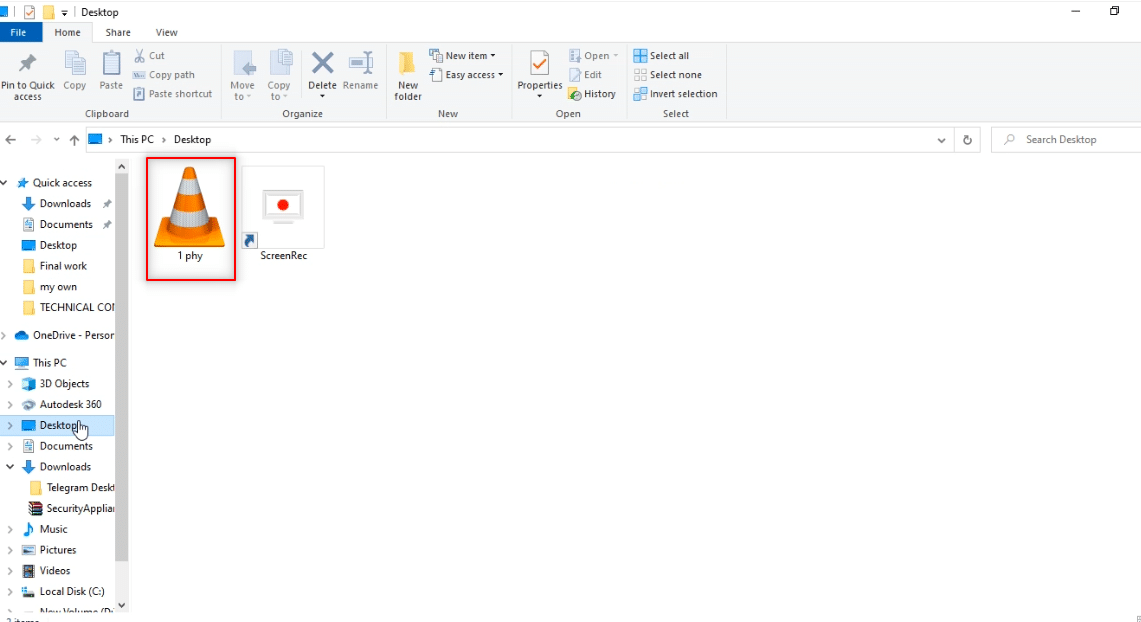
Metodo 2: tramite strumento di terze parti
Telegram ha bisogno di un Video Downloader in grado di scaricare rapidamente i file video di Telegram. È un servizio online che aiuta a scaricare i file del telegramma a proprio agio e con qualità HD. Per fare ciò, avremmo bisogno di un bot per convertire il file video in un indirizzo di collegamento utilizzabile e un downloader video affidabile. È possibile utilizzare il downloader video descritto per il processo.

1. Nella barra di ricerca dell'app Telegram, digita @Files2LinkProBot per comandare il bot.
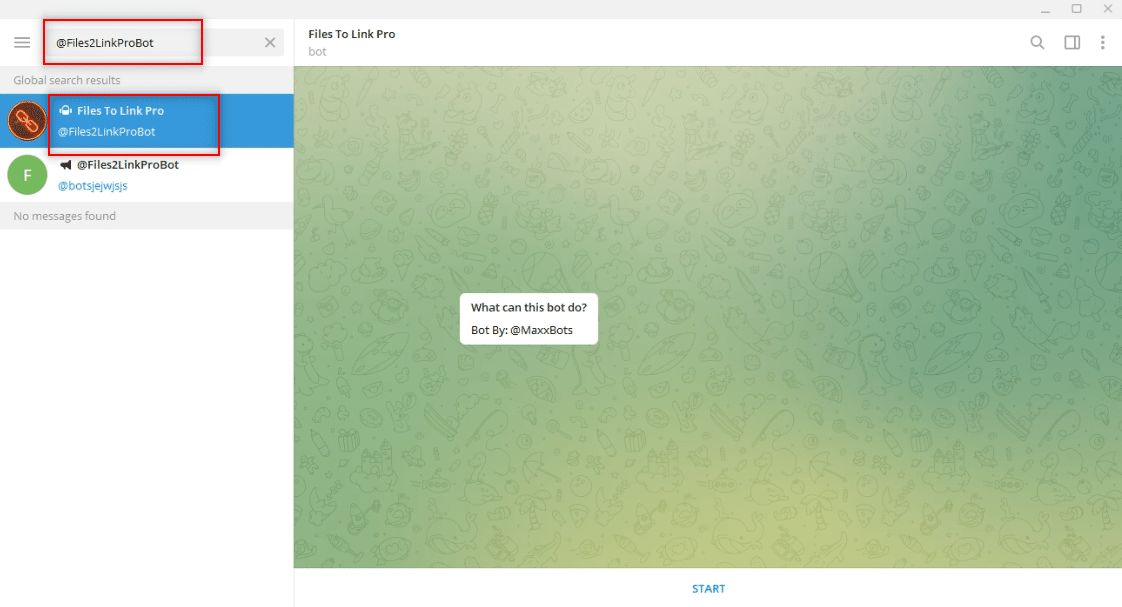
2. Fai clic su START nella parte inferiore dell'account nel bot. Fai clic sulla finestra UNISCITI AL CANALE e fai clic su UNISCITI AL CANALE nella parte inferiore dell'account del canale.
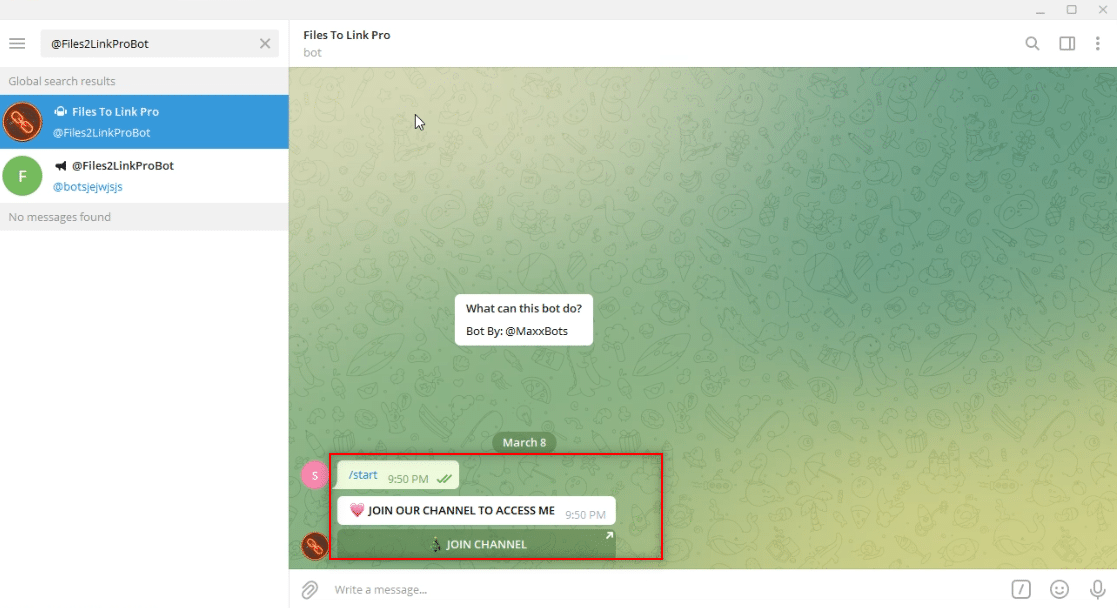
3. Scegli qualsiasi file video e fai clic con il pulsante destro del mouse su di esso. Dalle opzioni nel menu a discesa, seleziona l'opzione Inoltra .
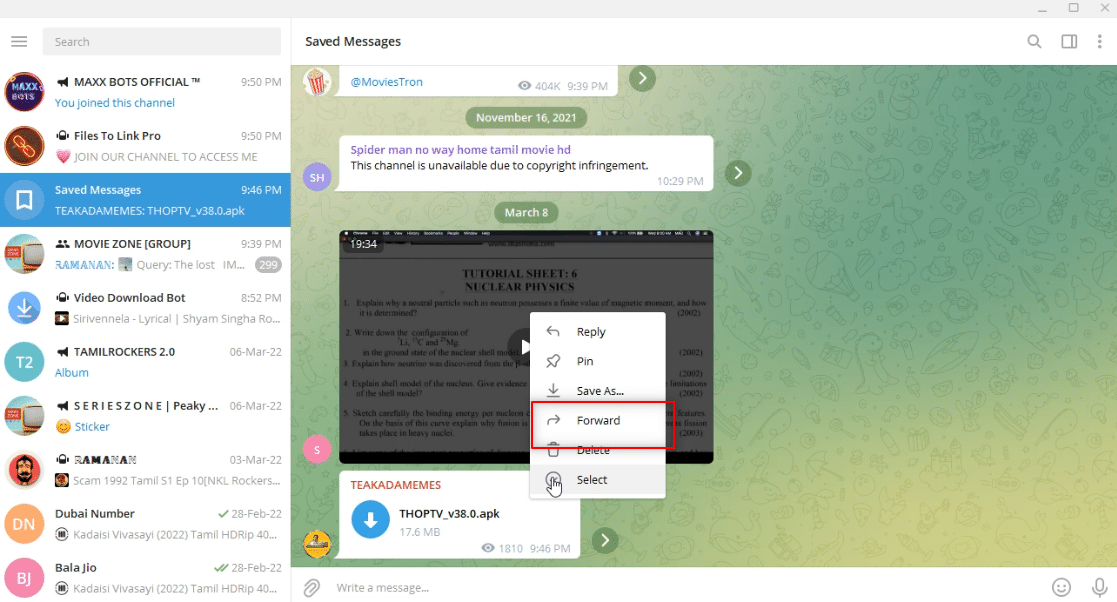
4. Nella schermata visualizzata, scegli Files To Link Pro bot come destinatario e premi il tasto Invio .
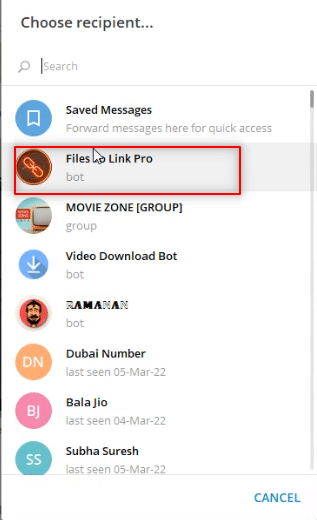
5. Attendi qualche minuto e riceverai un messaggio dal bot per il file video inviato.
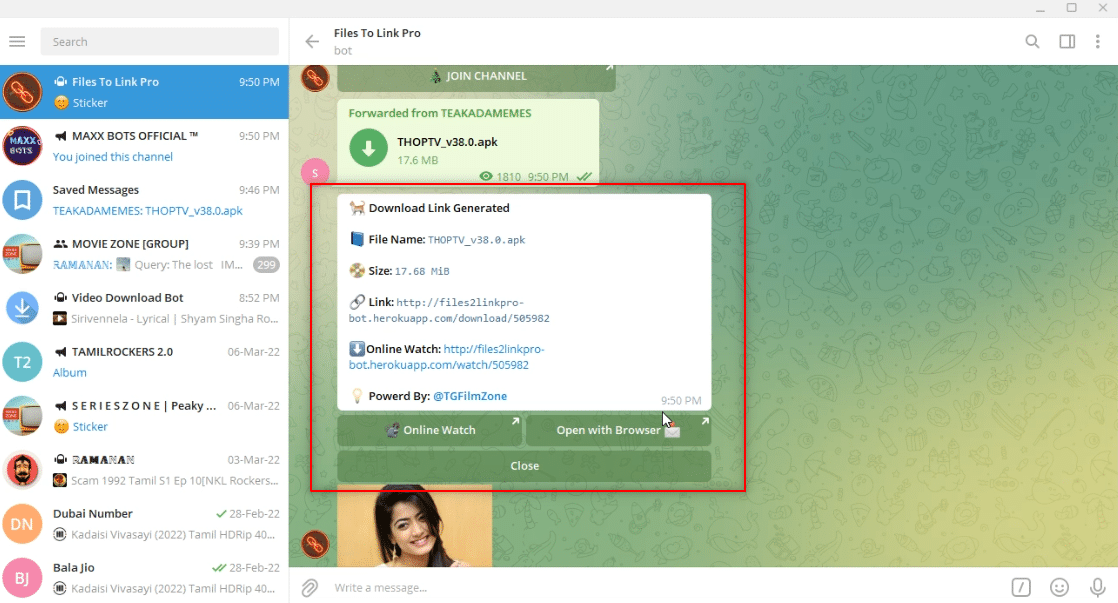
6. Nel messaggio ricevuto, fare clic sul collegamento: disponibile. Riceverai un messaggio momentaneo Testo copiato negli appunti come messaggio di conferma.
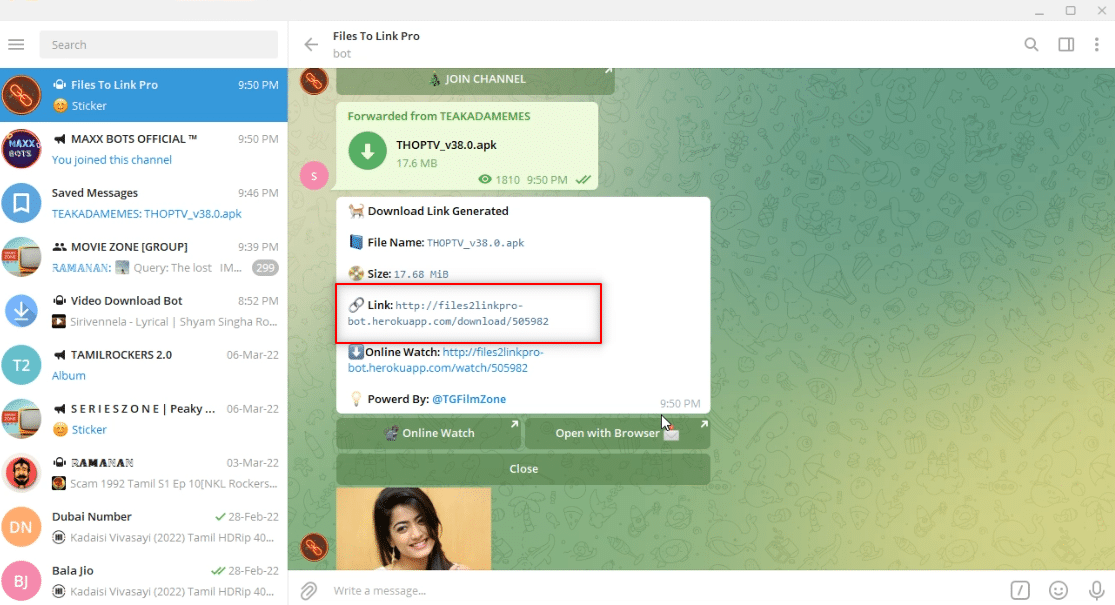
7. Apri il tuo browser web e cerca Telegram Video Downloader e fai clic sul primo risultato della ricerca.
Nota: in alternativa puoi utilizzare PasteDownload per aprire il Video Downloader designato da Telegram.
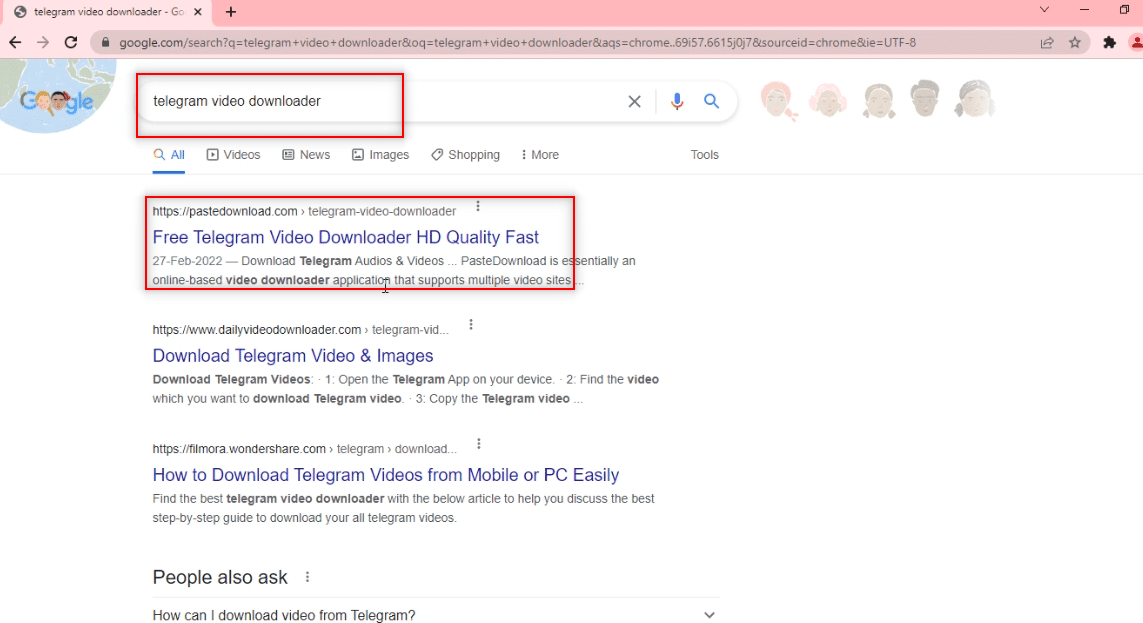
8. Nella barra di ricerca fornita, incolla il link copiato da Telegram, premendo contemporaneamente i tasti Ctrl+V .
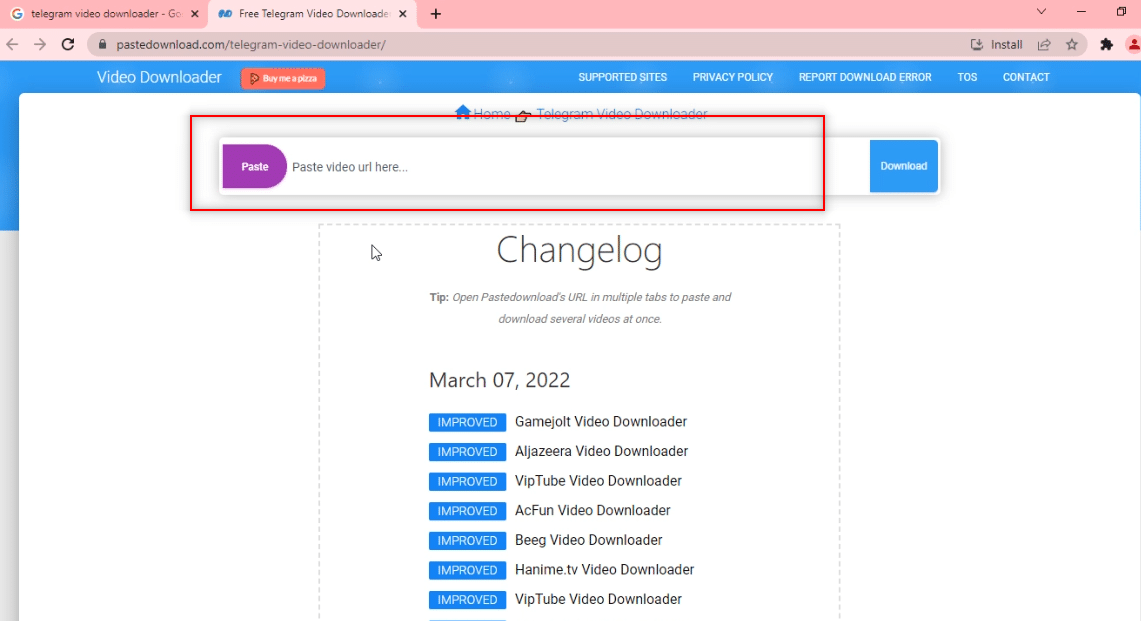
9. Attendi il completamento del processo di download e riceverai un file scaricabile in fondo. Fare clic sul pulsante Download per scaricare il file video.
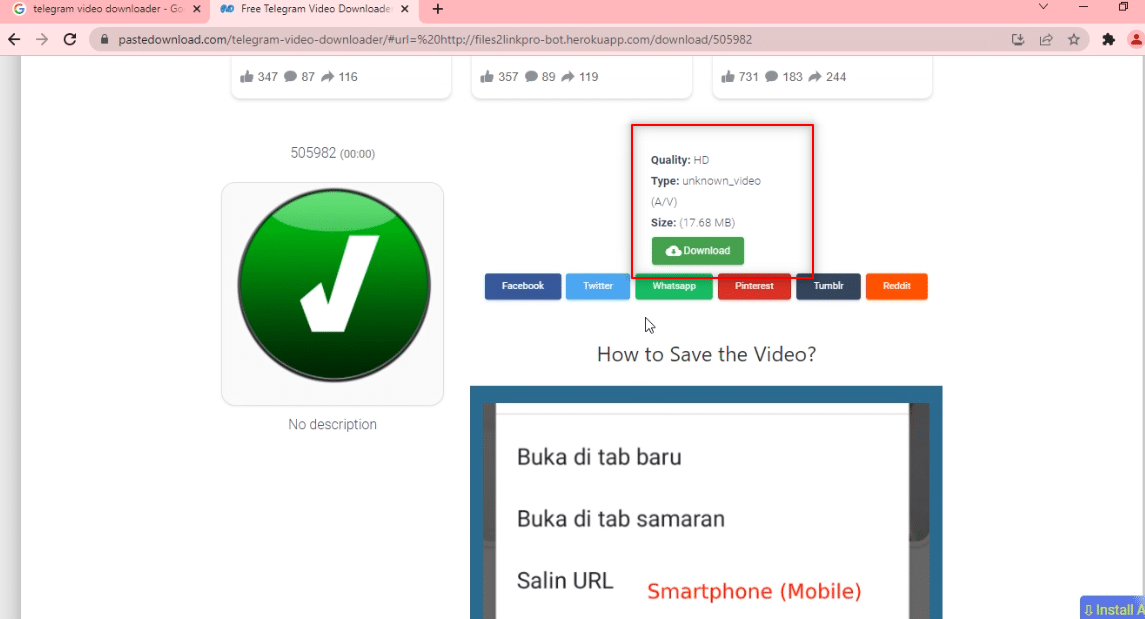
Leggi anche: Come inviare GIF in Slack
Metodo 3: tramite le estensioni del browser
In questo modo è possibile scaricare il file video con un semplice clic. Questo utilizza il browser web per il download. Il metodo utilizza un bot per convertire il file video in un collegamento che può essere utilizzato dal browser web. In alternativa, puoi usare Wondershare Helper Compact Video Converter.. In alternativa, puoi usare Wondershare Helper Compact Video Converter..
1. Nella barra di ricerca dell'app Telegram, digita @Files2LinkProBot per comandare il bot.
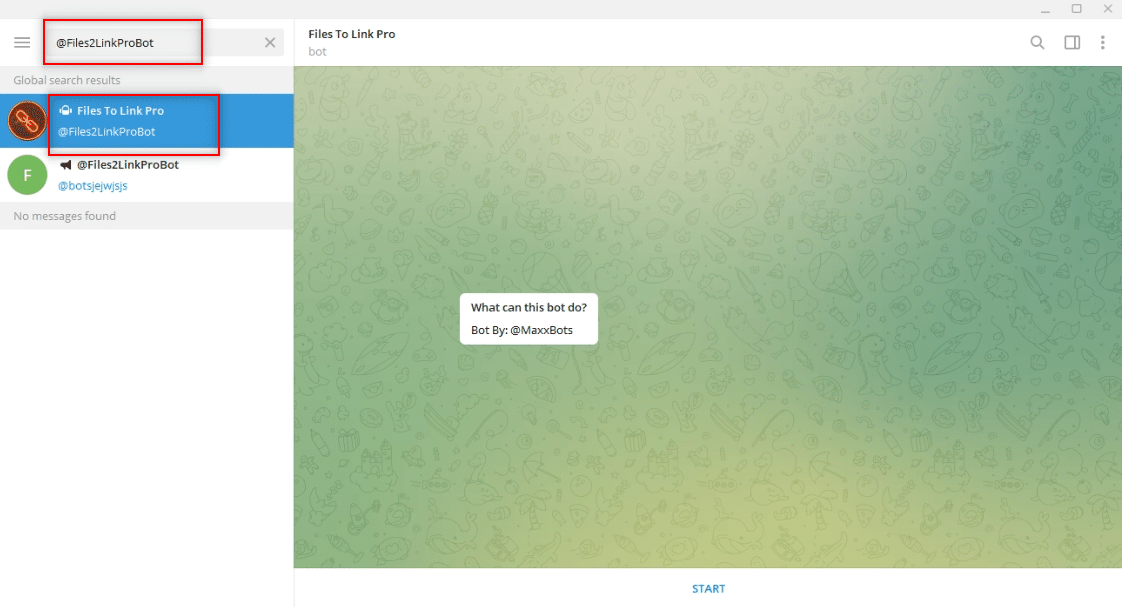
2. Fai clic su START nella parte inferiore dell'account nel bot. Fai clic sulla finestra UNISCITI AL CANALE e fai clic su UNISCITI AL CANALE nella parte inferiore dell'account del canale.
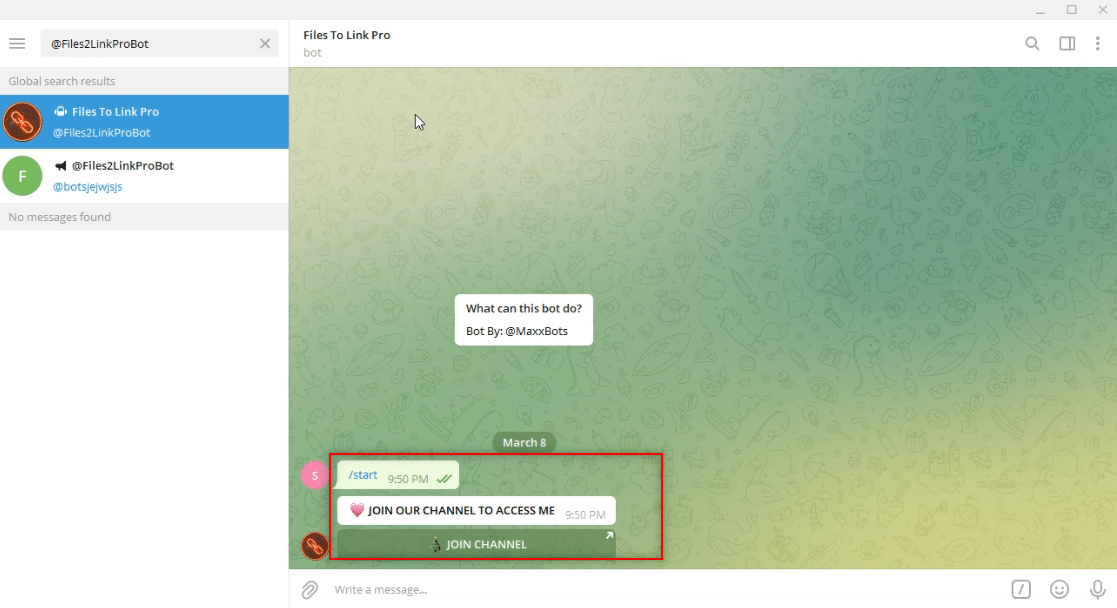
3. Scegli qualsiasi file video e fai clic con il pulsante destro del mouse su di esso. Dalle opzioni nel menu a discesa, seleziona l'opzione Inoltra .
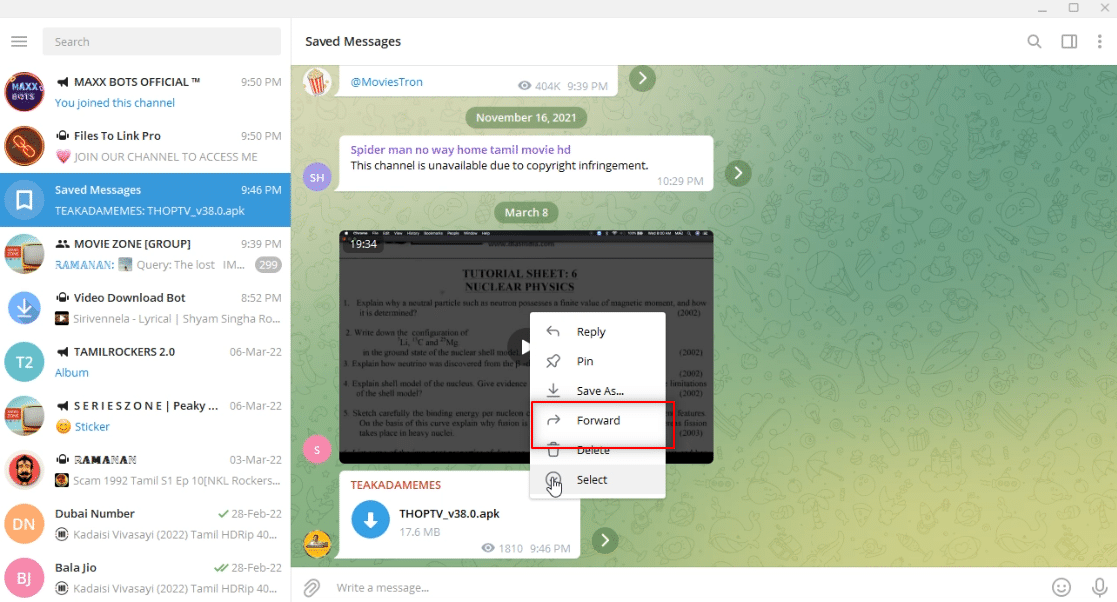
4. Nella schermata visualizzata, scegli Files To Link Pro bot come destinatario e premi il tasto Invio .
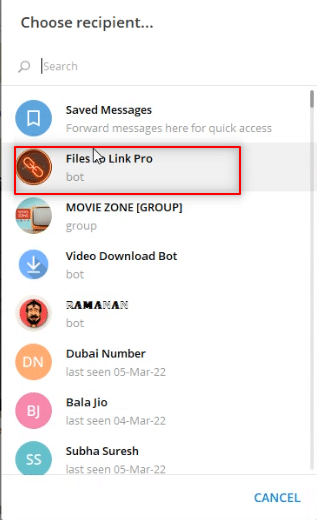
5. Attendi qualche minuto e riceverai un messaggio dal bot per il file video inviato.
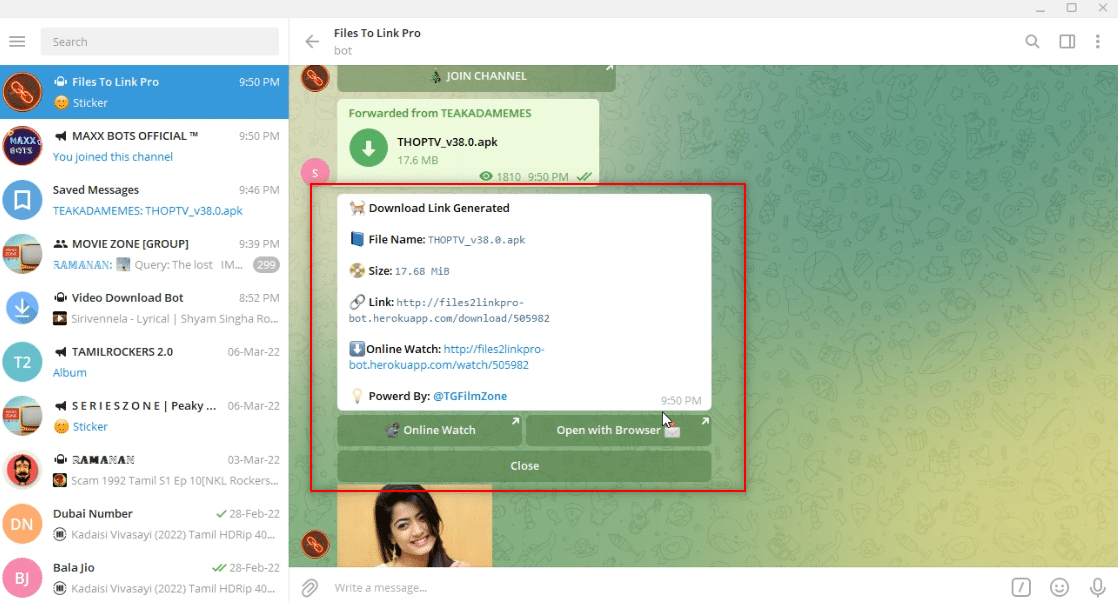
6. Nel messaggio del bot, vedrai un collegamento chiamato Apri con browser sotto il messaggio. Fare clic su di esso per avviare il processo di download del file.
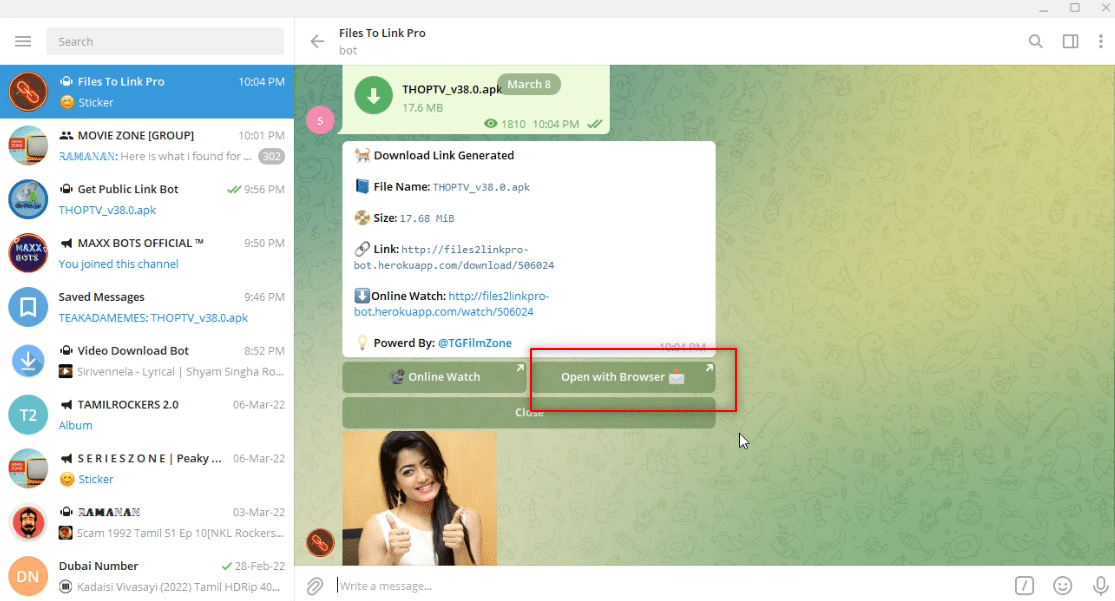
7. Nella finestra successiva, fai clic su APRI e attendi che il file venga reindirizzato al tuo browser web, come Google Chrome.
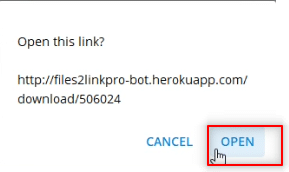
8. Dopo qualche tempo, il video verrà scaricato nella parte inferiore della schermata del browser Web e sarà disponibile in modalità offline.
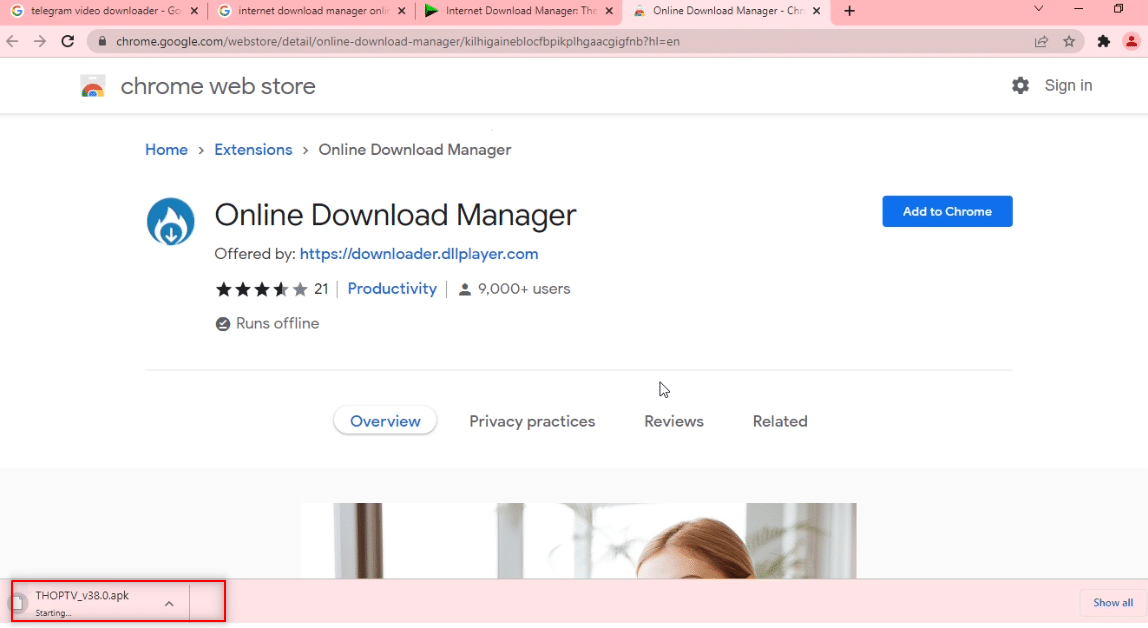
Metodo 4: tramite Telegram Bot
Questo metodo può essere utilizzato per scaricare file di grandi dimensioni, poiché utilizza un bot che converte il file video in un file scaricabile. In altre parole, rende il file del telegramma un file web che può essere scaricato con un semplice clic.
1. Cerca il link per il download pubblico nella barra di ricerca dell'app Telegram.
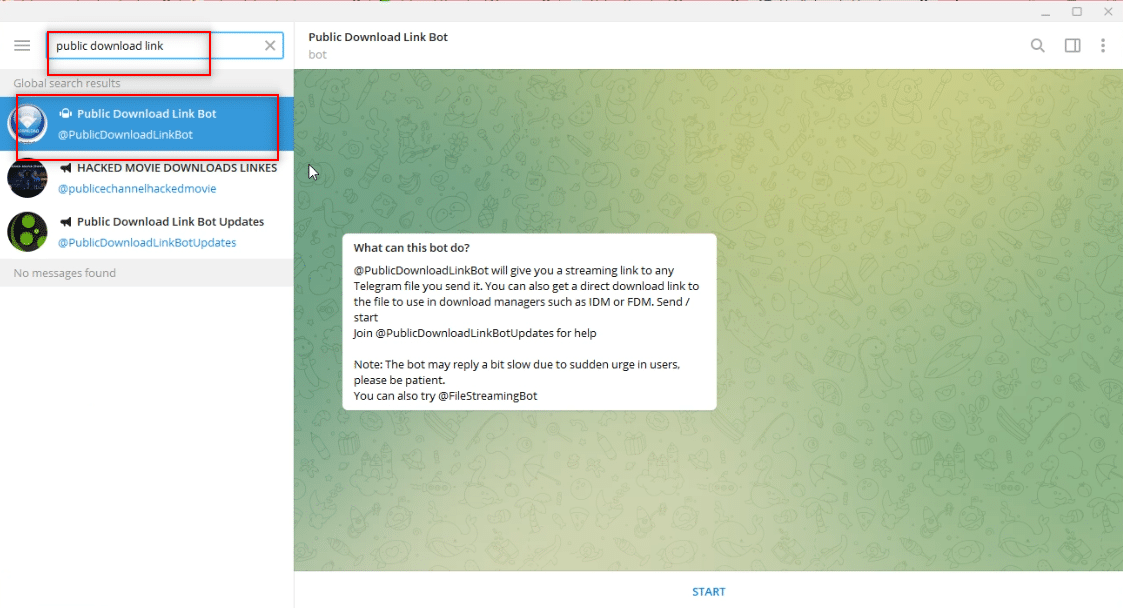
2. Fare clic sull'opzione START per avviare il bot.
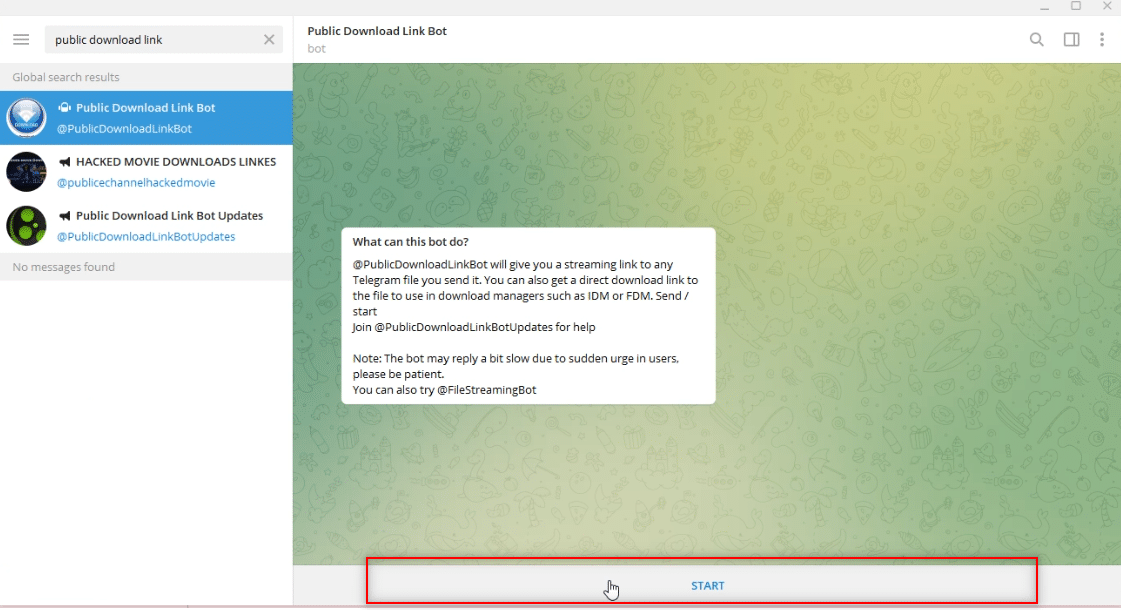
3. Unisciti al gruppo @PTGProjects per utilizzare il bot, facendo clic su JOIN CHANNEL in fondo al gruppo.
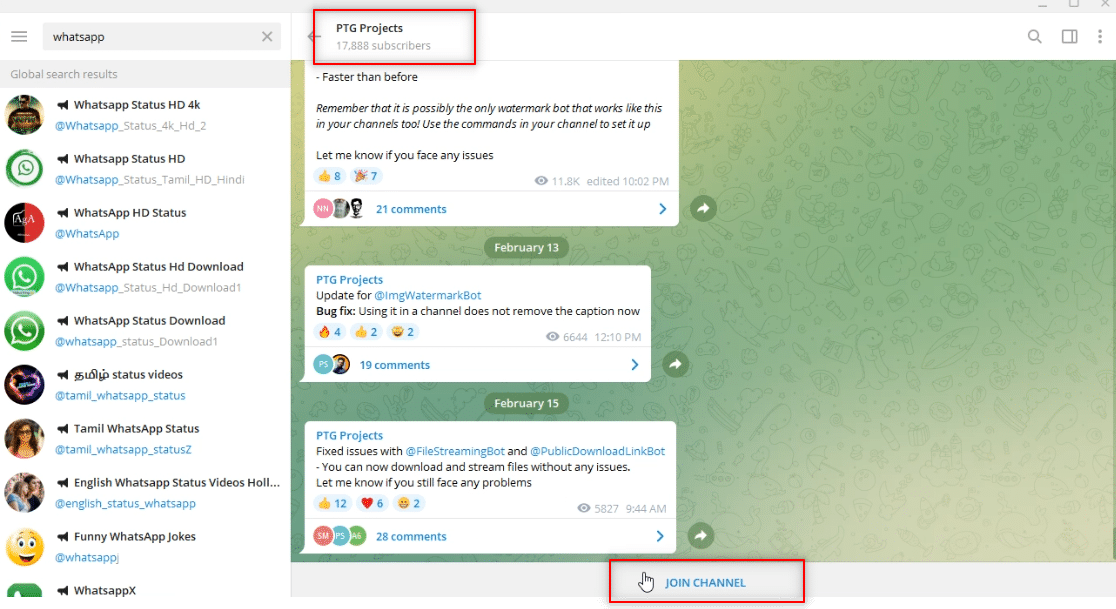
4. Scegli un file video e fai clic con il pulsante destro del mouse su di esso. Dalle opzioni visualizzate nel menu a discesa, fare clic sull'opzione Avanti .
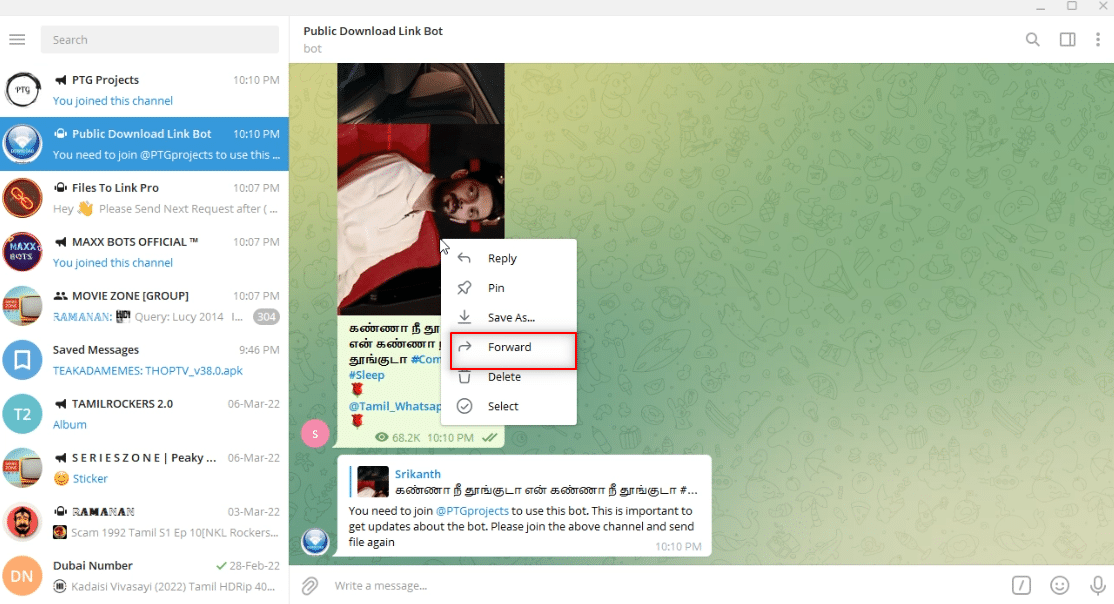
5. Nella finestra successiva, scegli Public Download Link Bot nell'elenco facendo clic su di esso.
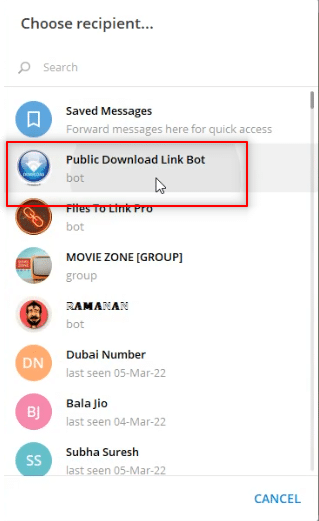
6. Premere il tasto Invio e attendere qualche tempo. Riceverai un messaggio dal bot con il link web. Fare clic su di esso per aprire il collegamento nel browser web.
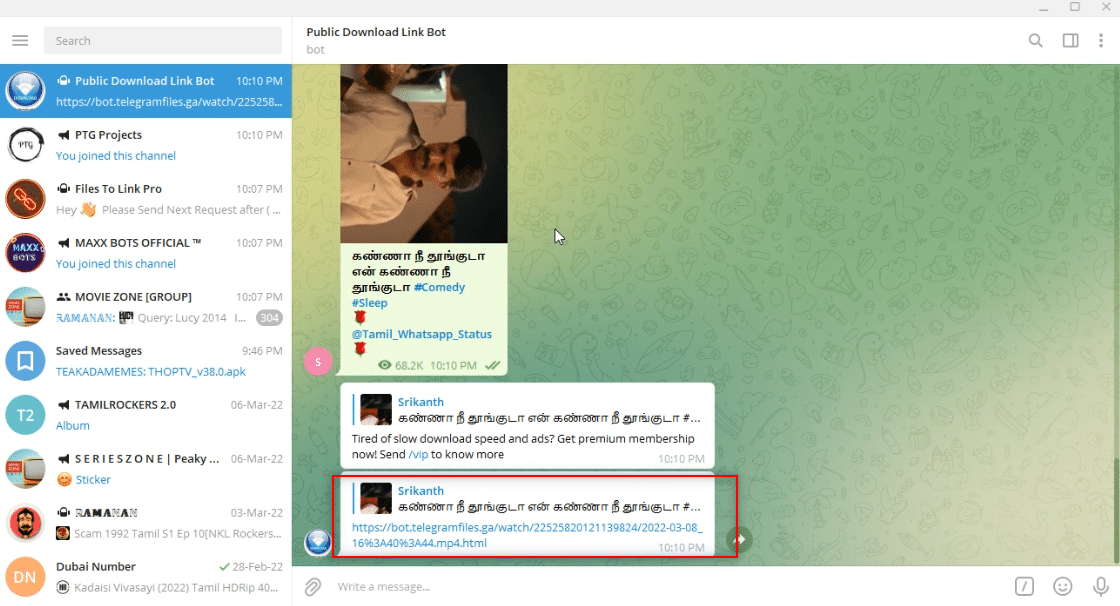
7. Dopo aver caricato il collegamento, scorrere verso il basso per trovare il pulsante SCARICA disponibile nel browser. Fare clic su di esso per scaricare il file video.
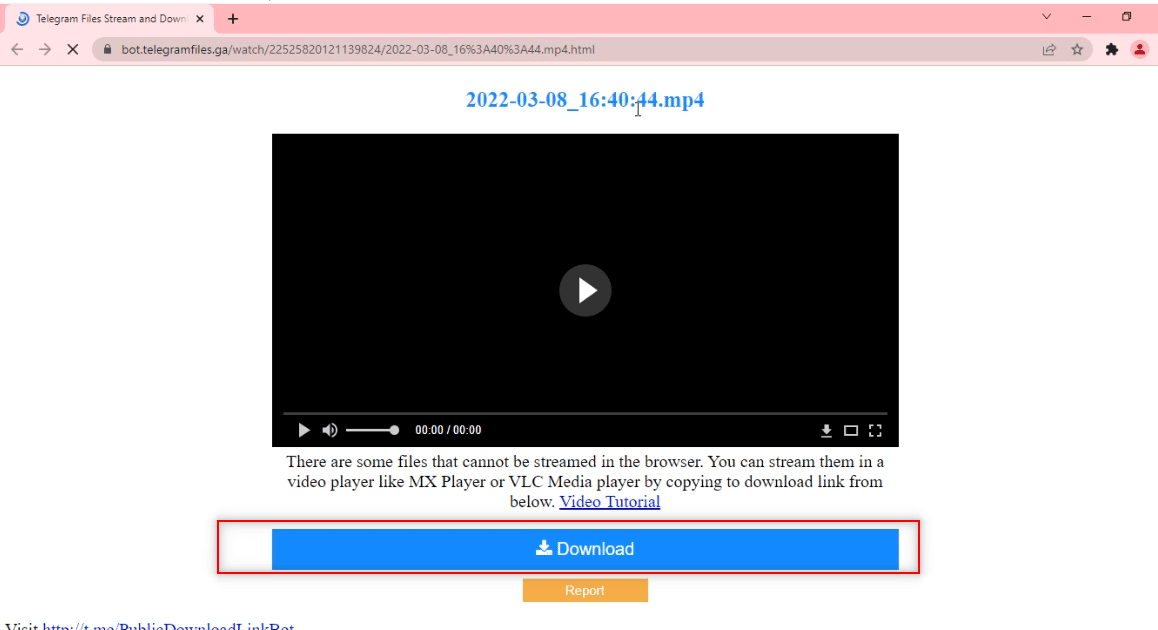
Leggi anche: Come effettuare videochiamate su Telegram
Metodo 5: attraverso i siti Web di social media
Questa sezione ti introdurrà un metodo per scaricare video da altri siti Web di social media sul tuo PC utilizzando l'app Telegram. Questo metodo ti consente di scaricare video più velocemente e di qualità superiore.
1. Cerca @VideoDownloadBot nella barra di ricerca dell'app Telegram.
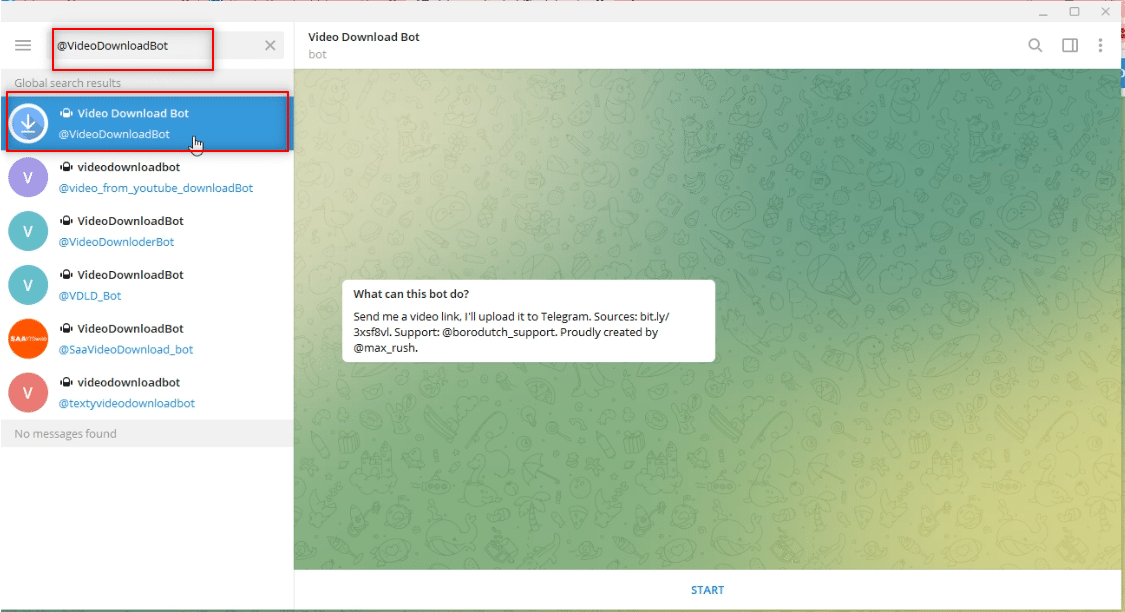
2. Fare clic su START fornito nella parte inferiore dello schermo nell'app per avviare le operazioni del bot.
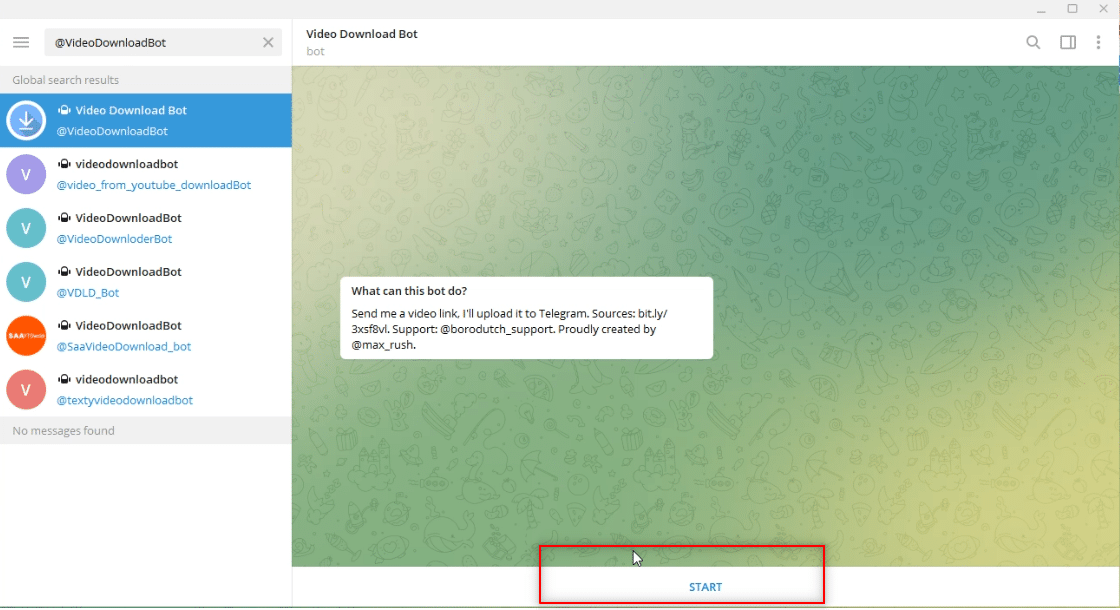
3. Copia il link o l'indirizzo URL del video che desideri scaricare dalla barra disponibile in alto.
Nota: a scopo esplicativo, viene preso in considerazione un video di YouTube .
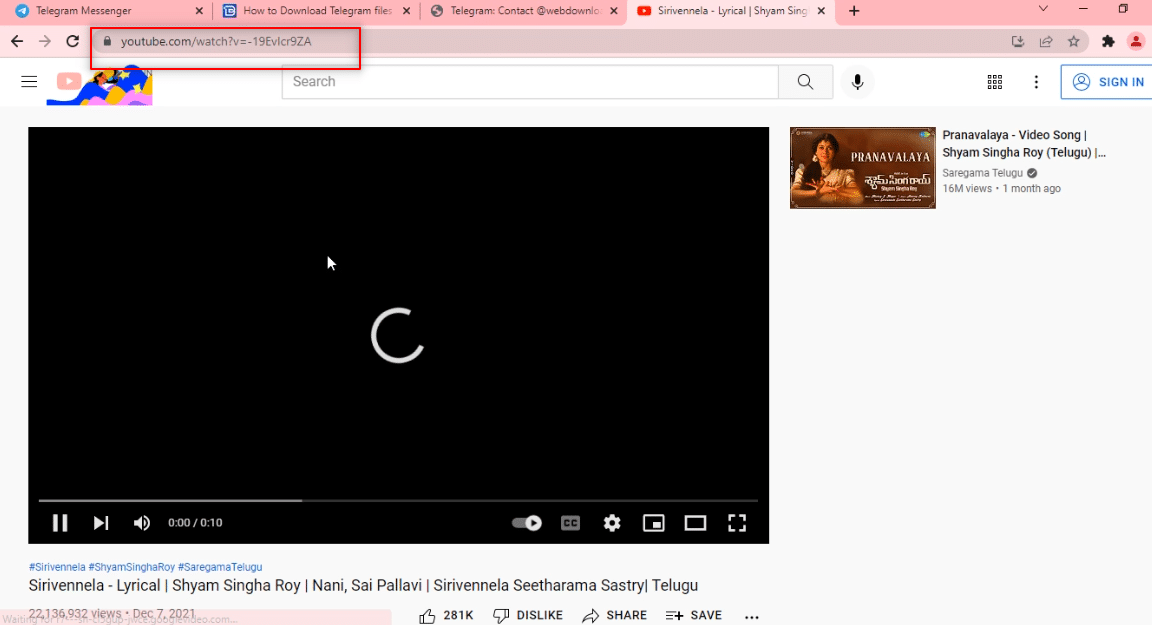
4. Incolla il collegamento nella barra dei messaggi fornita nell'app Telegram per l'account bot come mostrato.
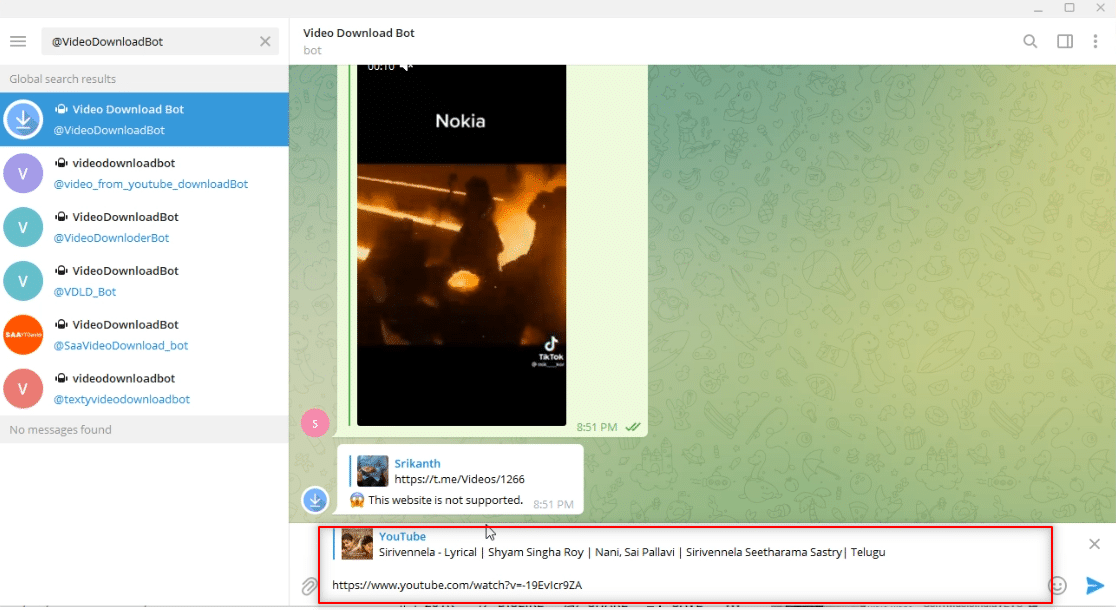
5. Premere Invio per avviare il processo. Attendi che il bot esegua le operazioni.
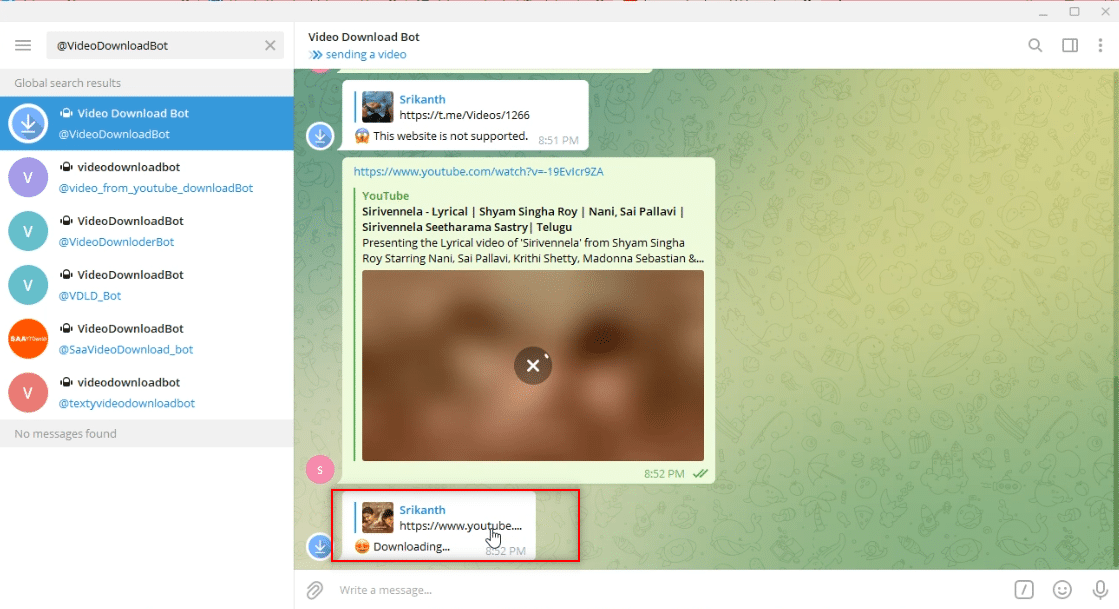
6. Al termine del processo, riceverai un messaggio Download completato! Il video di YouTube è ora in formato scaricabile come messaggio nell'account del bot. Fare clic sull'icona di download per scaricare il video.
Nota: il video verrebbe scaricato istantaneamente e con una qualità superiore.
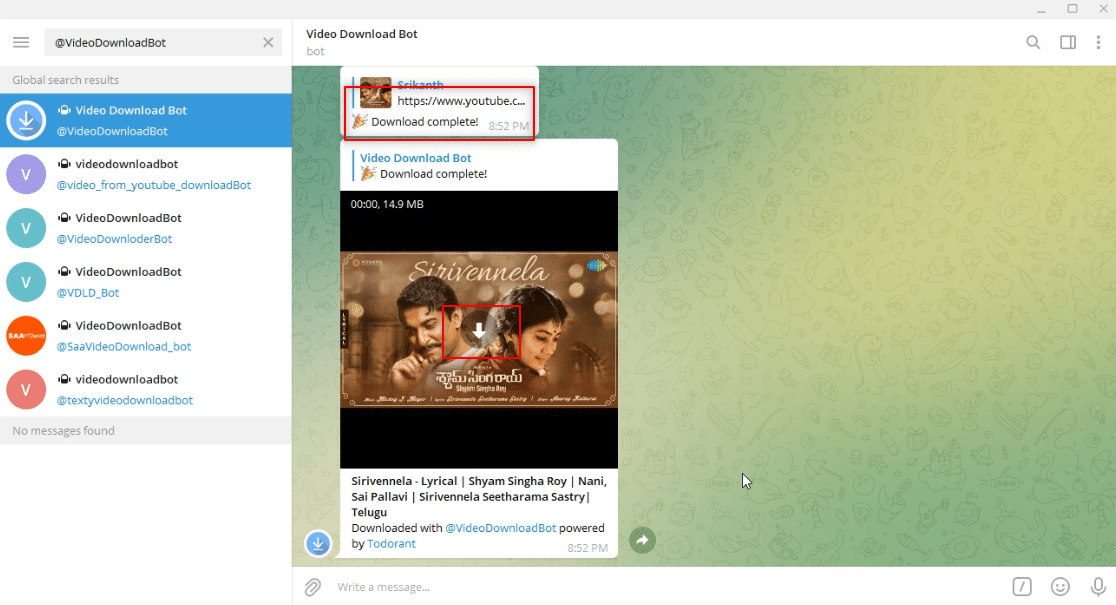
Consigliato:
- Come eliminare l'account Uber Eats
- Risolto il problema con il Web di Telegram che non funziona
- 15 miglior servizio gratuito di cassette postali virtuali
- Correggi il post di Instagram bloccato durante l'invio
Lo scopo principale di questo articolo è darti un'idea dell'app Telegram e rispondere alle domande sul download di video. In questo articolo ti sei imbattuto nei termini, come scaricare i video di Telegram . Sentiti libero di lasciare i tuoi preziosi suggerimenti e domande sull'argomento nella sezione commenti.
